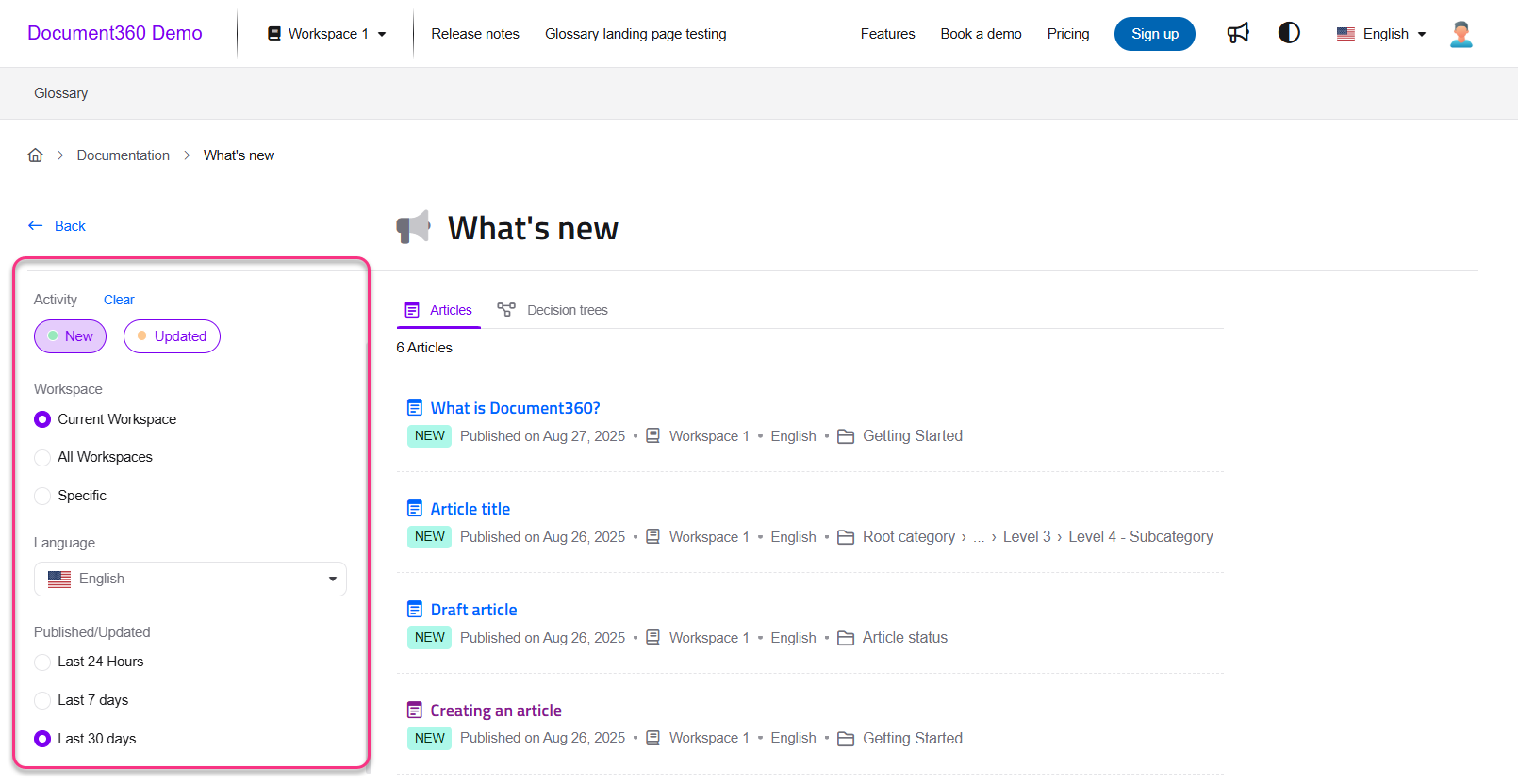Plans supporting this feature: Professional Business Enterprise
La función "Novedades" de Document360 permite a los usuarios acceder rápidamente a artículos publicados o actualizados recientemente en el espacio de trabajo seleccionado.
Habilitación de la opción 'Novedades'
Para controlar si los anuncios de actualizaciones recientes son visibles para los lectores en el sitio de la base de conocimientos,
Vaya a Configuración () en la barra de navegación izquierda del portal de la base de conocimientos.
En el panel de navegación izquierdo, vaya a Sitio de la base de conocimientos > Configuración del artículo y SEO.
Expanda el acordeón de encabezado del sitio .
De forma predeterminada, se habilitará el botón Mostrar novedades . Puede mostrar u ocultar el icono Novedades () en el sitio de KB activando o desactivando el botón de alternancia.
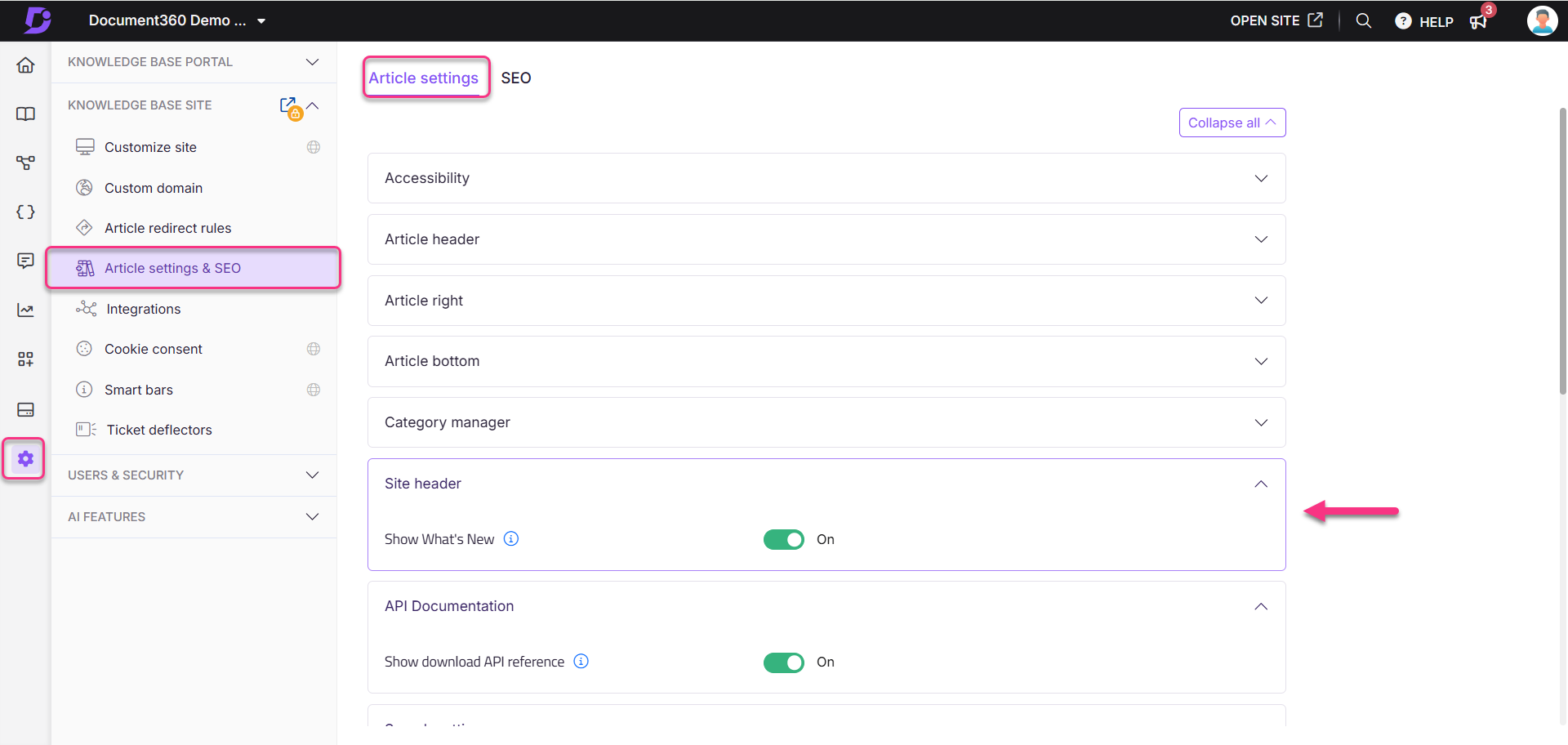
Acceso a la función Novedades
Para acceder a la función Novedades en el sitio de la base de conocimientos:
Haga clic en el icono Novedades () en la parte superior derecha del panel de navegación de la base de conocimientos.
La página Novedades mostrará una lista de artículos y árboles de decisión publicados o actualizados recientemente en el espacio de trabajo seleccionado.
En el lado izquierdo de la página, puede usar los siguientes filtros:
Actividad: Filtre los artículos en función de si se han publicado recientemente o se han actualizado recientemente.
Nuevo: muestra los artículos recién publicados. De forma predeterminada, se seleccionará Nuevo .
Actualizado: muestra los artículos que se han modificado.
Área de trabajo: Filtrar los resultados de la búsqueda por área de trabajo:
Espacio de trabajo actual: muestra los resultados solo dentro del espacio de trabajo actual.
Todos los espacios de trabajo: muestra los resultados de todos los espacios de trabajo disponibles.
Específico: Permite seleccionar uno o más espacios de trabajo específicos. Solo se mostrarán artículos de ellos.
Idioma: Seleccione el idioma deseado en el menú desplegable Idioma.
Publicado/Actualizado: Puede filtrar los artículos según el tiempo, Últimas 24 horas, Últimos 7 días o Últimos 30 días.
Haga clic en Borrar para eliminar la opción seleccionada.
Haga clic en Borrar todo para eliminar todas las opciones seleccionadas.